
Michael Fisher
0
1741
143
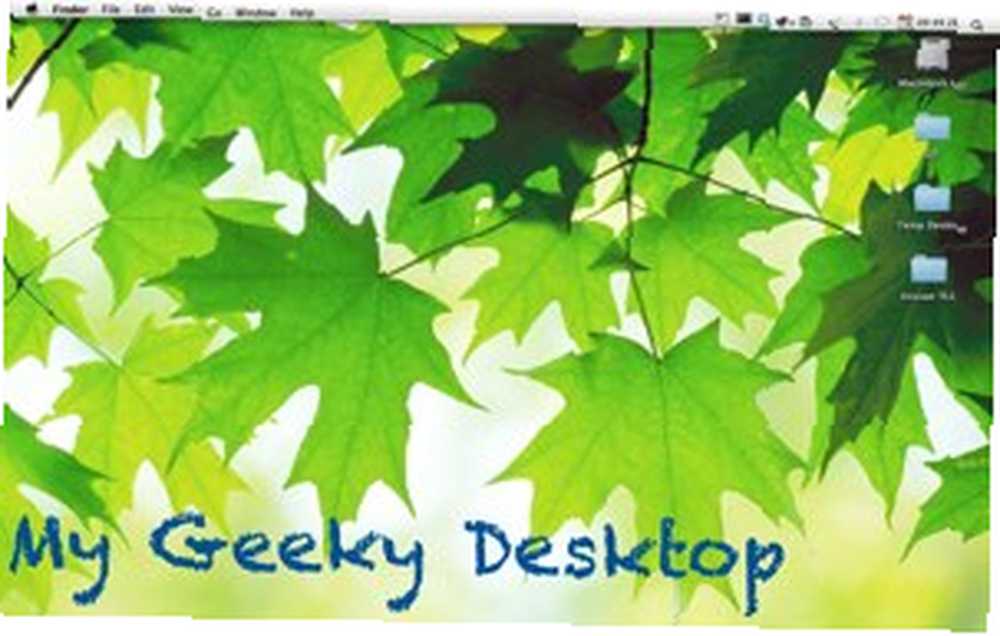 Pour moi, l’une des propriétés les plus inutilisées d’un ordinateur est l’affichage sur le bureau. Il n'y a rien à voir avec ça. Parfois, je change de papier peint par un nouveau et parfois, je vais un peu plus loin en définissant une série d'images alternant toutes les quelques minutes. Mais c'est à peu près tout.
Pour moi, l’une des propriétés les plus inutilisées d’un ordinateur est l’affichage sur le bureau. Il n'y a rien à voir avec ça. Parfois, je change de papier peint par un nouveau et parfois, je vais un peu plus loin en définissant une série d'images alternant toutes les quelques minutes. Mais c'est à peu près tout.
Dans ma quête pour trouver des applications utilisant l’espace de travail gaspillé, j’ai trouvé GeekTool, un PrefPane (module Préférences Système) conçu pour afficher différents types d’informations système sur le bureau d’un Mac: une amélioration idéale pour la propriété inactive..
Mais ce n'était pas le coup de foudre. L'outil était trop geek pour moi. Bien que cela ait amélioré le poste de travail dans le département des fonctionnalités, il a lamentablement échoué dans le département des apparences. La façon dont il affichait les informations système rendait mon bureau plus laid. J'ai donc quitté cette application et poursuivi ma vie.
La deuxième rencontre
Puis un jour, alors que j’avais besoin d’un outil pour afficher rapidement plusieurs informations système, le nom GeekTool est apparu de nouveau. Cette fois, la fonction a battu la forme, j'étais prête à vivre avec le regard désagréable tant que le but était servi.
En bricolant, j'ai découvert que GeekTool avait des éléments ajustables pour peaufiner le look. Avec un peu de créativité, je pourrais obtenir le meilleur des deux mondes. fonctionnalité cool et look élégant. (Veuillez noter que j'utilise la version 3.0 RC5. Mais pour ceux qui ont des doutes sur l'utilisation de la version Release Candidate, version 2.1.2 - avec une interface utilisateur différente - est toujours disponible pour le téléchargement.)
La première étape consiste à installer GeekTool en double-cliquant sur l'icône GeekTool.prefPane..
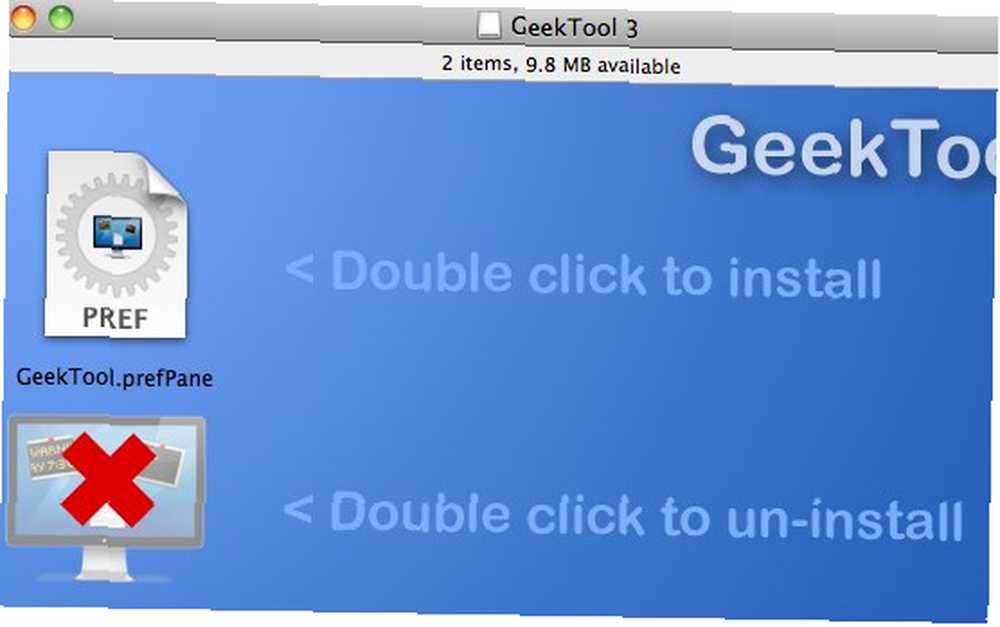
L'application sera installée dans les préférences système de votre Mac. Choisissez installer pour tous les utilisateurs, sauf si vous souhaitez qu'il ne soit accessible que par vous..
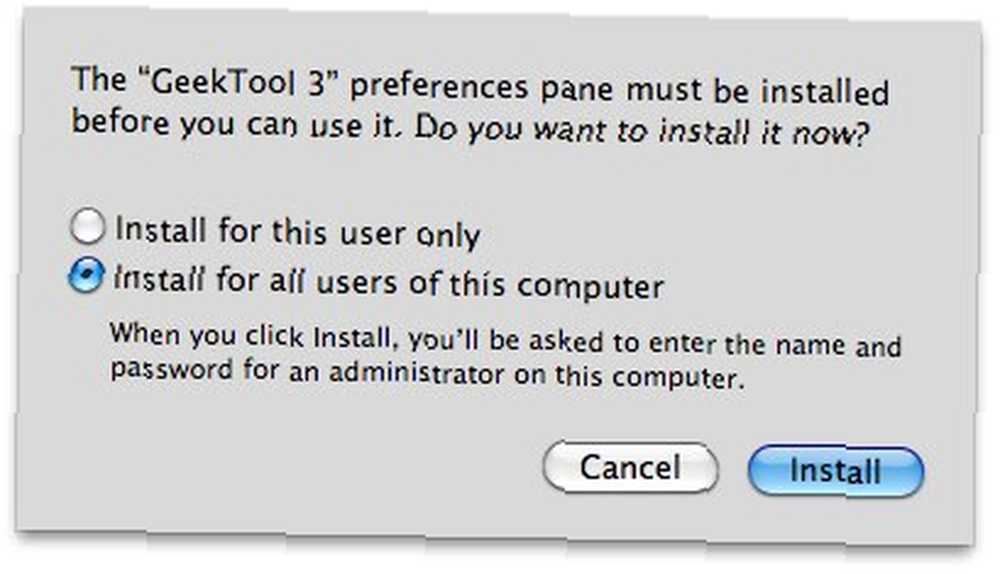
Les préférences système de GeekTool s’ouvriront automatiquement après l’installation. Vérifier la “Activer” case pour l'activer.
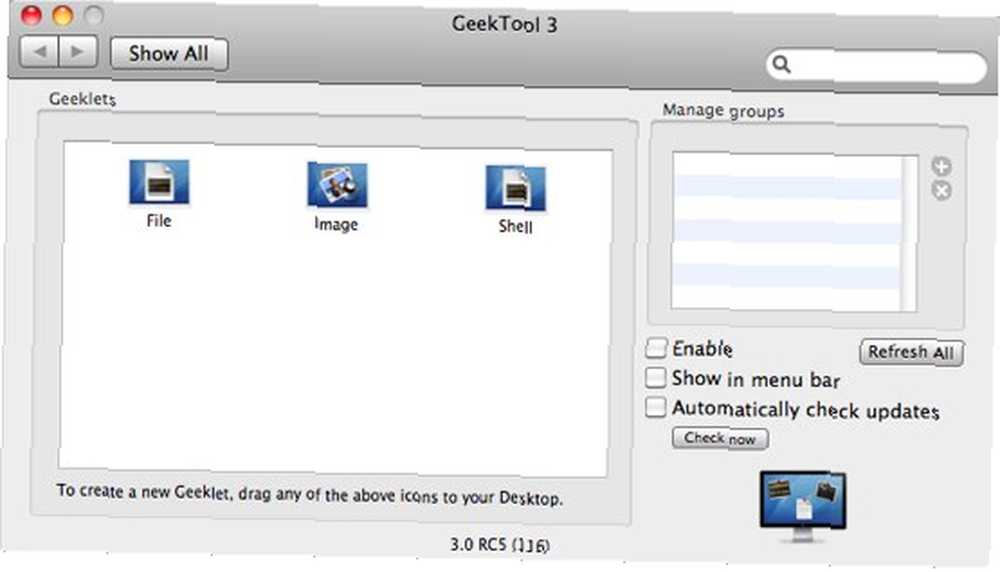
Un transparent vide “Paramètres Geeklet” La fenêtre des propriétés apparaîtra. Le contenu de cette fenêtre changera en fonction du geeklet sélectionné.
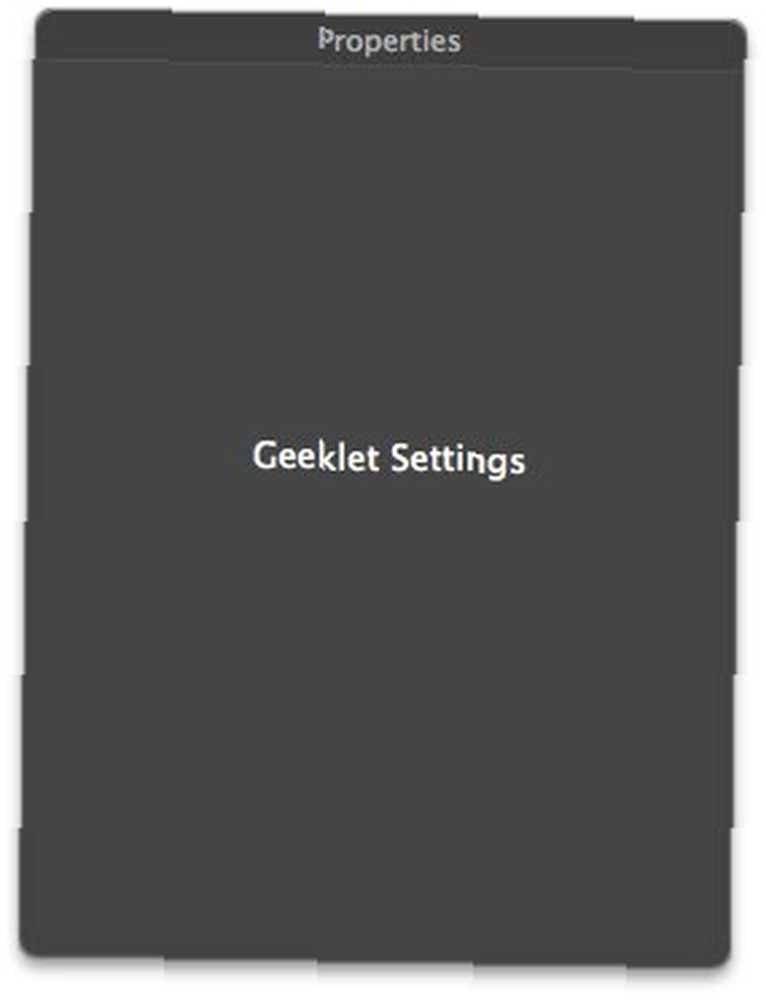
Vous pouvez aussi vérifier “Afficher dans la barre de menu” et “Vérifier automatiquement la mise à jour” si tu veux.
Les paramètres du shell
L'étape suivante consiste à préconfigurer GeekTool. Il y a tellement de choses que vous pouvez faire avec cet outil pour le geek, mais pour le sujet d'aujourd'hui, nous allons simplement utiliser la console shell. Faites glisser le “coquille” icône sur votre bureau.
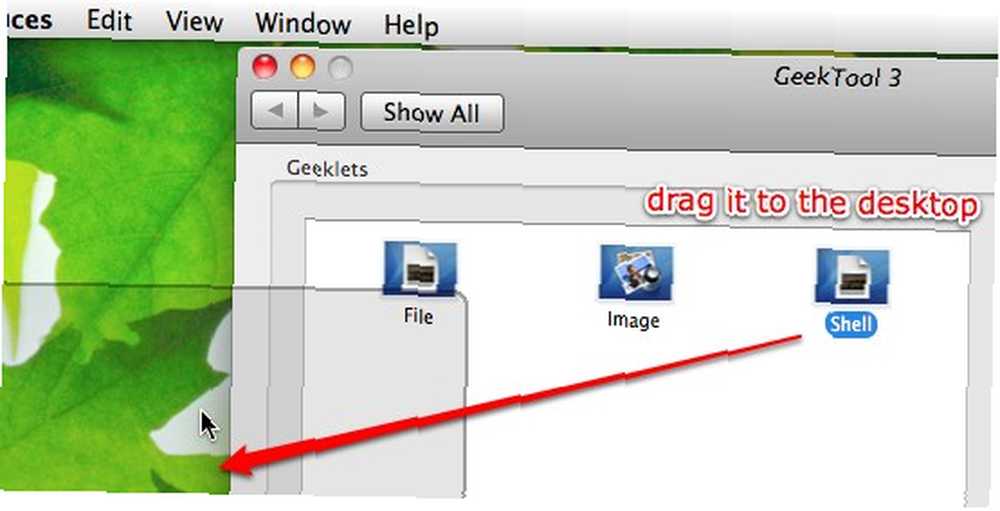
Une fois la console shell placée en toute sécurité sur le bureau, un nouveau groupe appelé “Groupe par défaut” apparaîtra sous “Gérer les groupes” vitre. le “Paramètres Geeklet” La fenêtre se transformera également en plusieurs options de réglage que vous pouvez éditer..
Le premier paramètre est le nom et la position du geeklet. C'est une valeur facultative que vous pouvez ignorer si vous voulez.
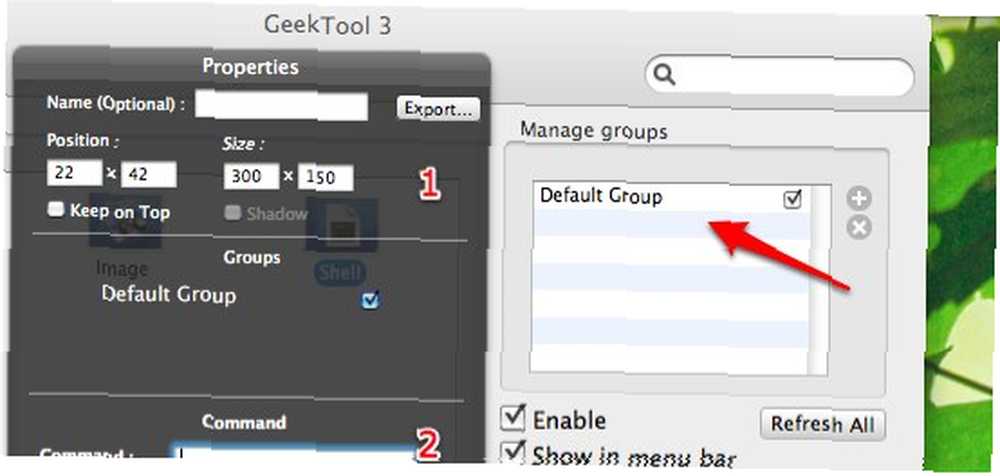
La seconde est la commande qui sera exécutée par le geeklet qui sera affiché sur le bureau. Il pourrait être programmé pour afficher une simple ligne de texte [écho “votre texte ici”], rendez-vous amoureux [rendez-vous amoureux], calendrier [cal] ou la disponibilité de votre machine [la disponibilité].
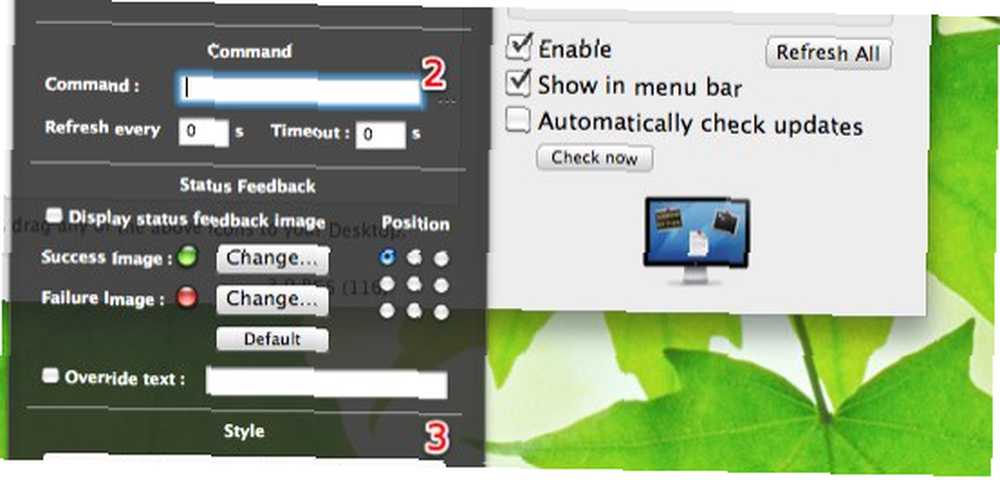
Ces commandes sont des commandes UNIX qui s'exécutent généralement via Terminal. Il en existe des tonnes et chacune d’elles peut être personnalisée à l’aide de chaînes de commande supplémentaires. Bien qu'il soit impossible de tous les énumérer ici, vous pouvez toujours vous tourner vers le moteur de recherche pour obtenir de l'aide..
N'oubliez pas de remplir la valeur pour “Actualiser tous les XX s”. Pour que l’affichage soit toujours mis à jour, vous pouvez choisir la valeur suivante: “1” seconde.
Le dernier ajustement est “Police et couleur”. Voici où vous pouvez aller sauvage. En combinant le type de police, la couleur et la position de la police, vous pouvez “s'habiller” votre bureau à votre goût.
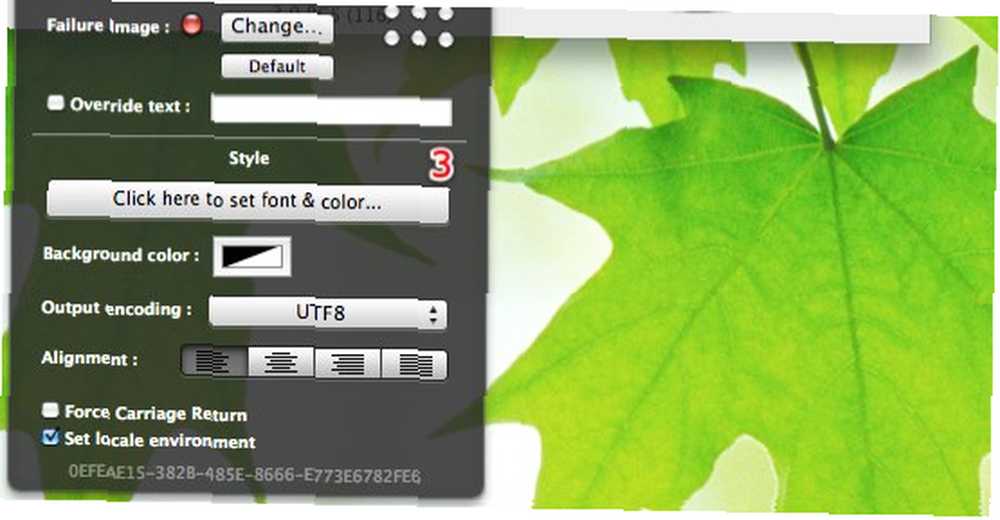
Il n'y a pas de règles strictes sur la façon de concevoir votre affichage des informations système, assurez-vous simplement que cela correspond à votre fond d'écran. Voici un exemple sur la façon dont j'ai ajusté la police et la couleur pour correspondre à l'arrière-plan.
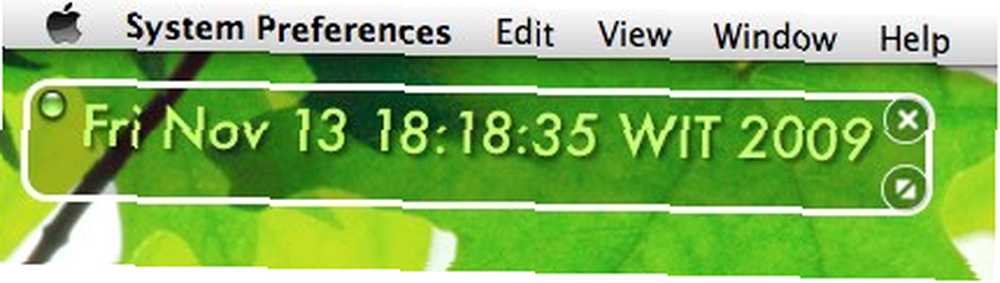
Vous trouverez ci-dessous ce que j'ai trouvé après quelques minutes d’essai de GeekTool..
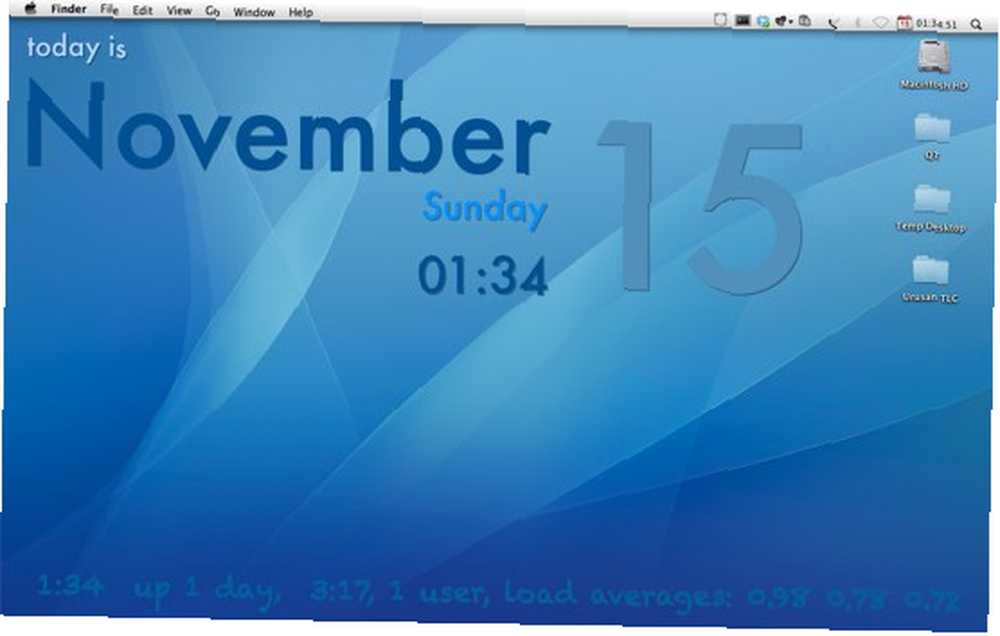
Vous pouvez également voir comment d’autres personnes conçoivent leur bureau à l’aide de GeekTool dans cette galerie Flickr..
Ce bref grondement ne fait que toucher à la surface de ce que GeekTool peut faire, mais je peux vous assurer que GeekTool vous en apprend plus.
Avez-vous essayé GeekTool? Avez-vous un bureau GeekTool à montrer? Partager en utilisant le commentaire ci-dessous.











